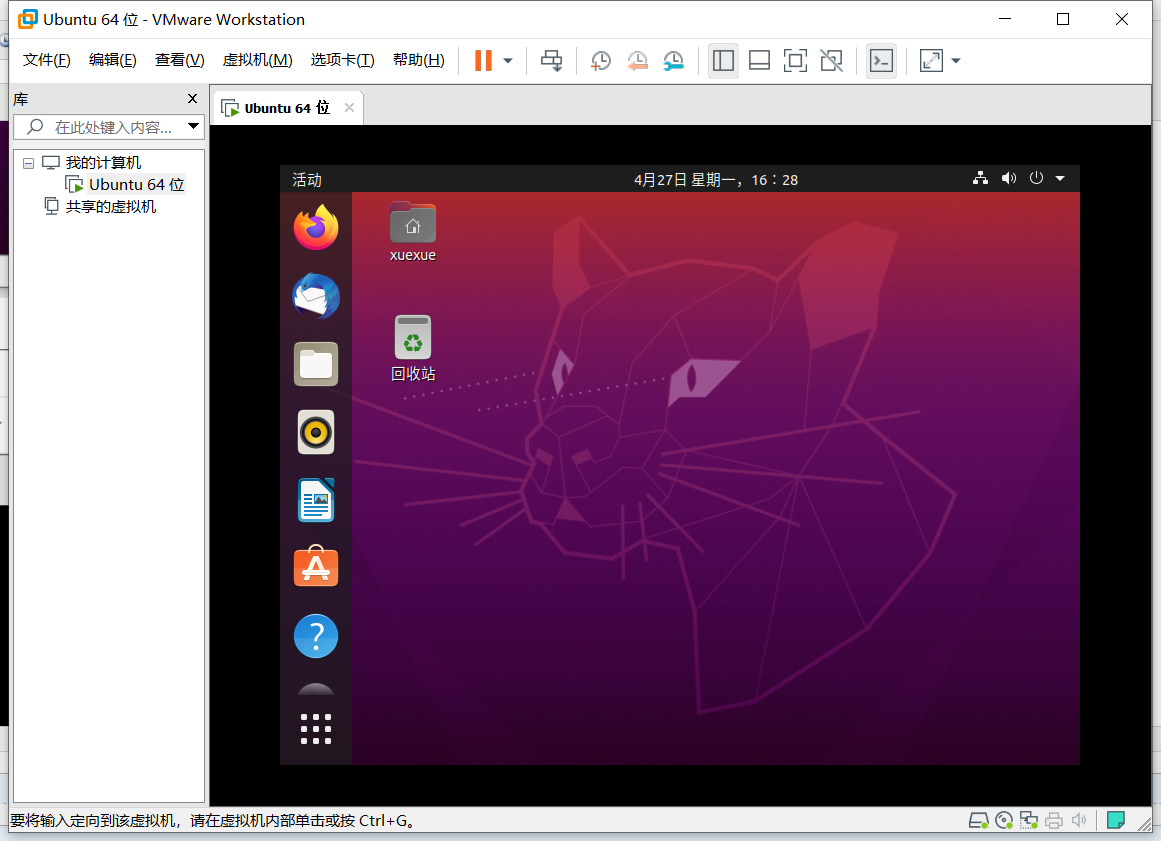vmware中安装ubuntu
一、下载ubuntu镜像文件
地址:http://mirrors.aliyun.com/ubuntu-releases/
二、配置虚拟机&安装ubuntu
1、打开vmware,创建新的虚拟机
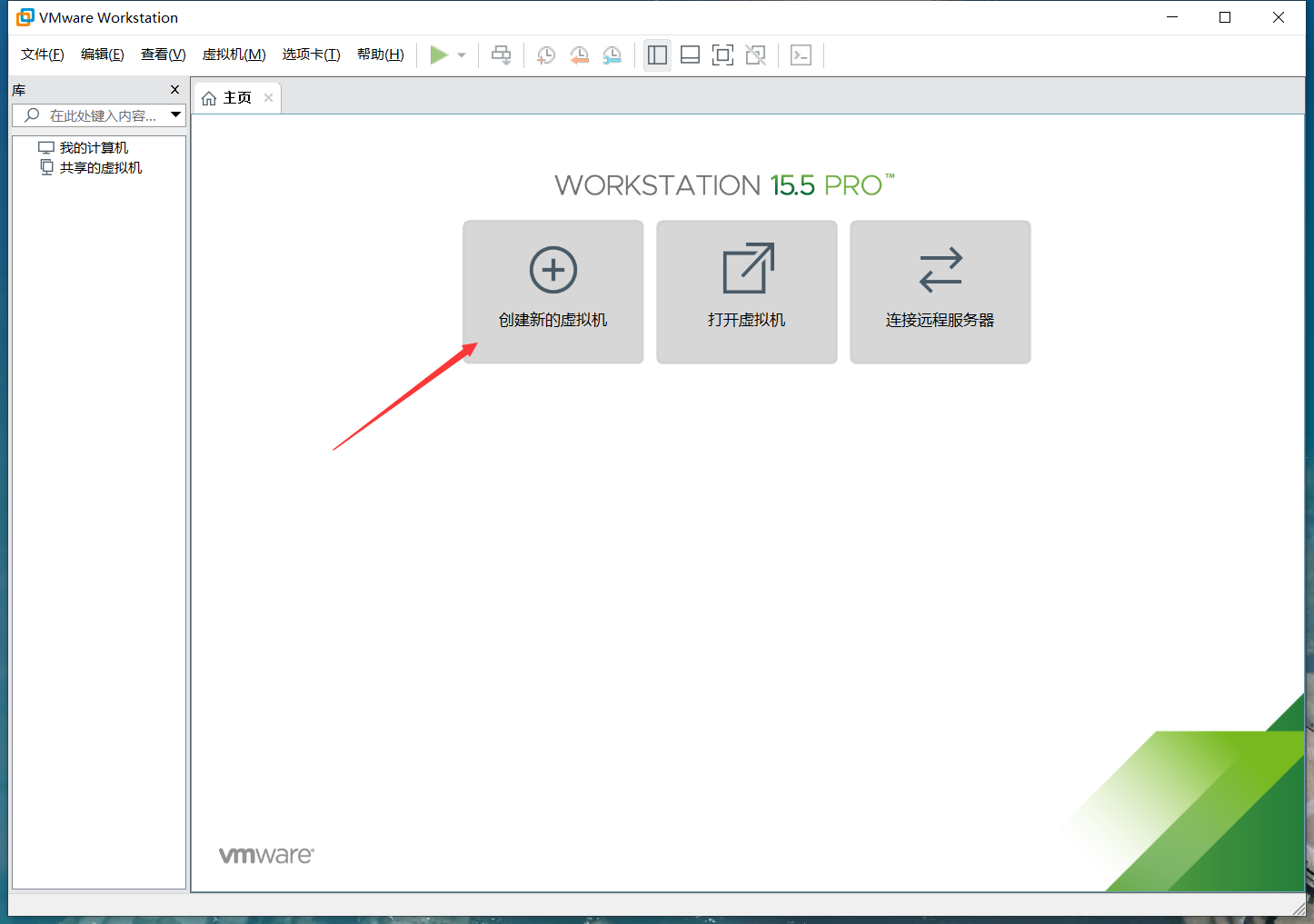
2、虚拟机向导选择自定义,点击下一步
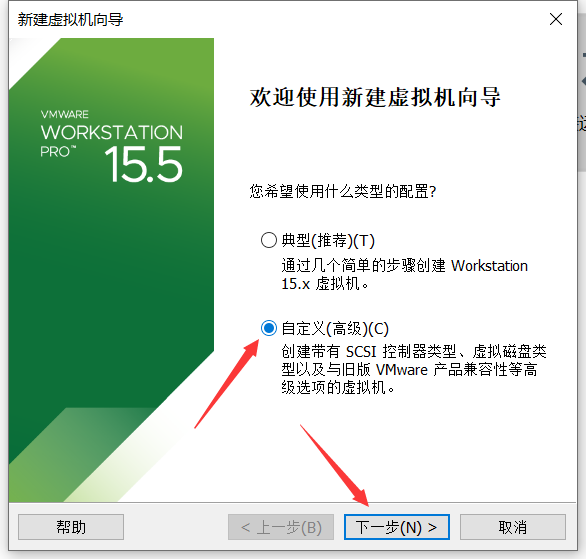
3、点击下一步
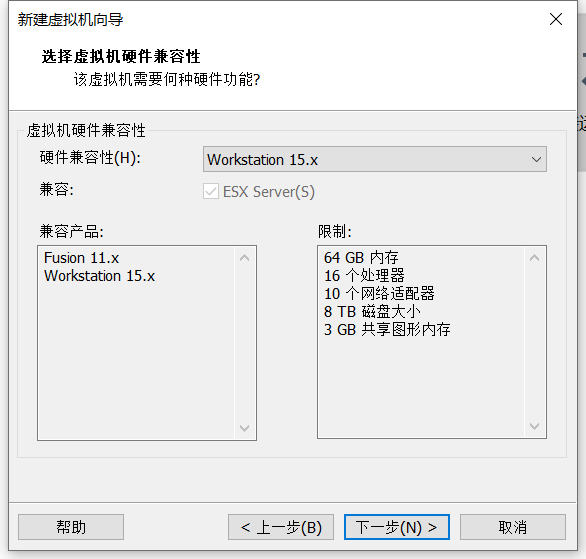
4、选择稍后安装操作系统,点击下一步

5、操作系统选择Linux,版本选择 ubuntu 64 位,因为下载的镜像文件是64位的,点击下一步
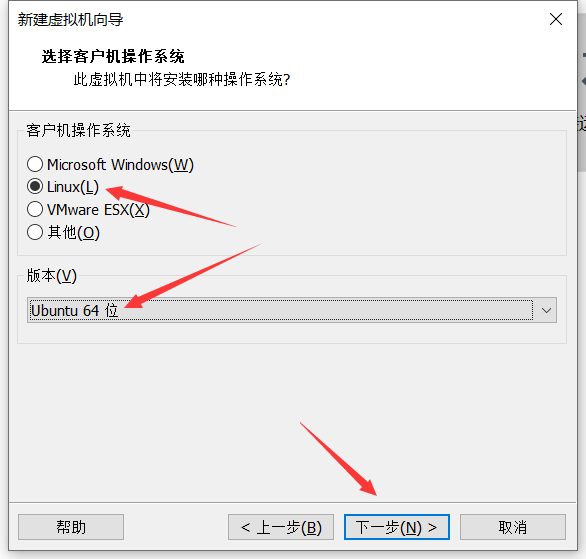
6、选择安装位置,必须是一个已存在的目录,否则会报错,点击下一步
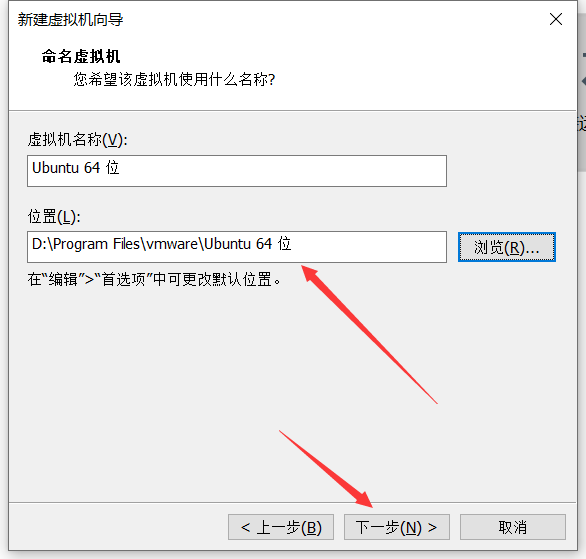
7、处理器配置默认,点击下一步
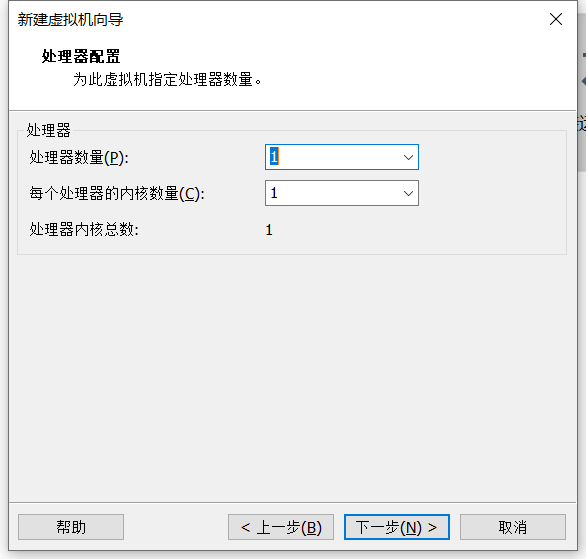
8、根据电脑配置选择虚拟机内存,这里默认,点击下一步
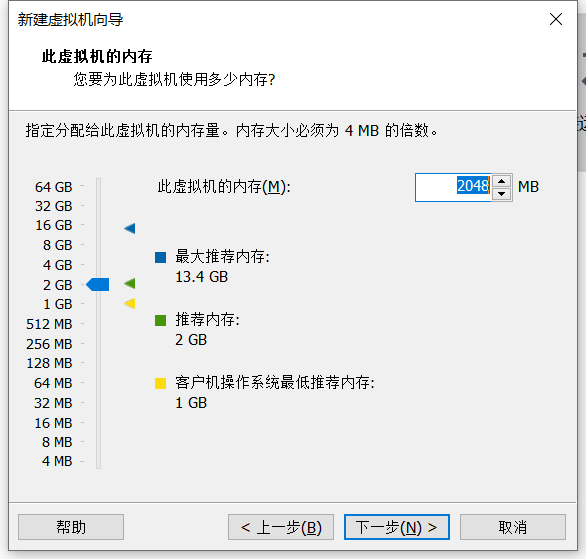
9、网络类型选择,这里选择NAT,不需要手动配置就可访问网络,点击下一步
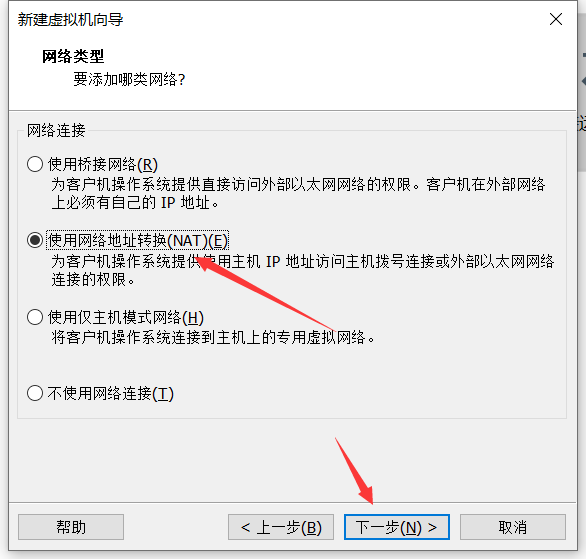
10、I/O控制器类型默认,点击下一步
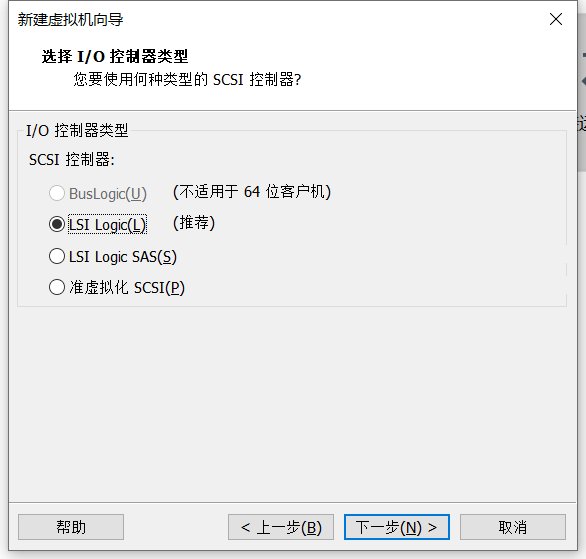
11、磁盘类型默认,点击下一步

12、默认创建新虚拟磁盘,点击下一步
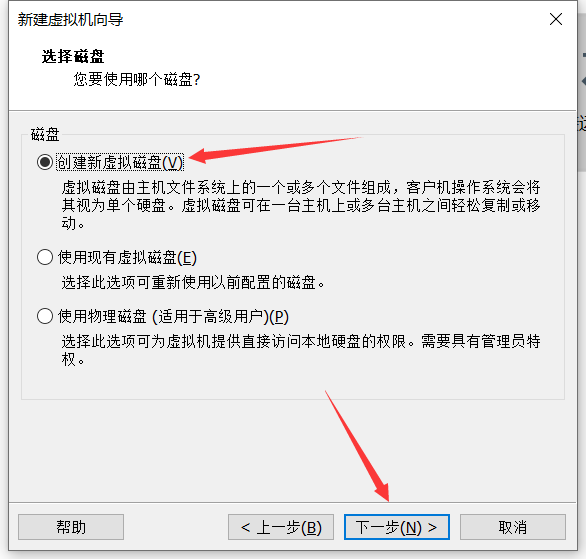
13、磁盘容量大小根据个人需求,此处默认,选择将虚拟磁盘存储为单个文件,点击下一步
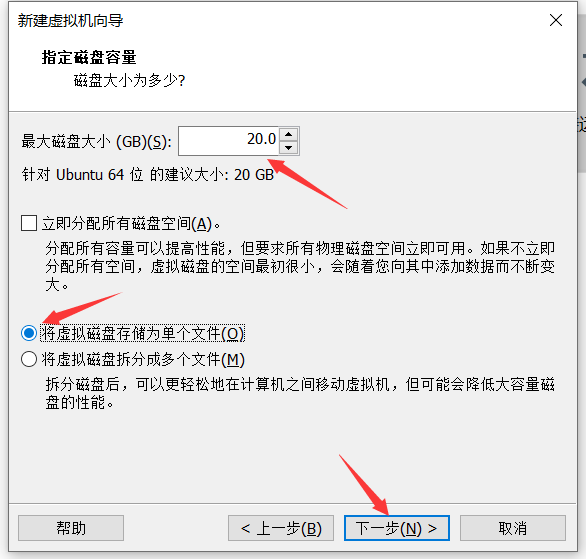
14、指定磁盘文件存储位置,默认点击下一步
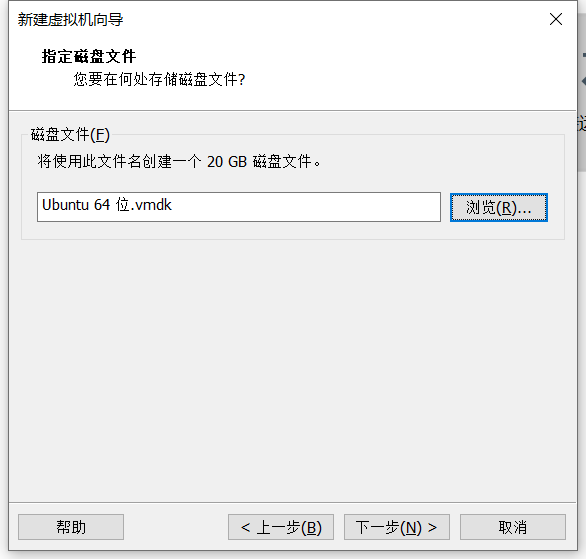
15、点击自定义硬件
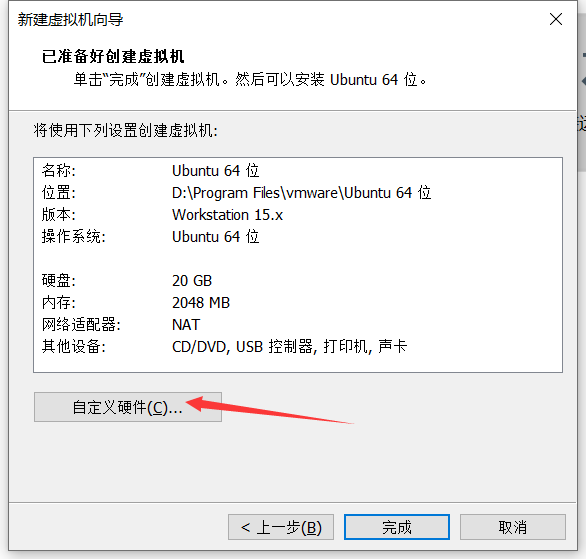
16、选择镜像文件
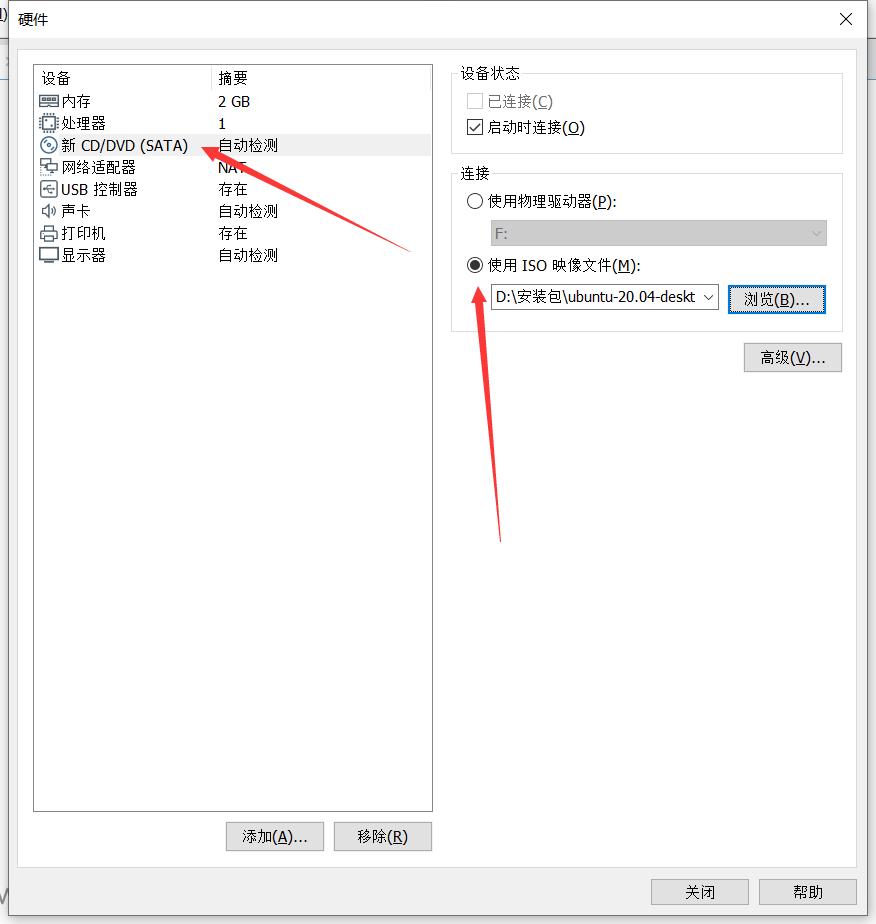
17、点击完成

18、点击开启此虚拟机
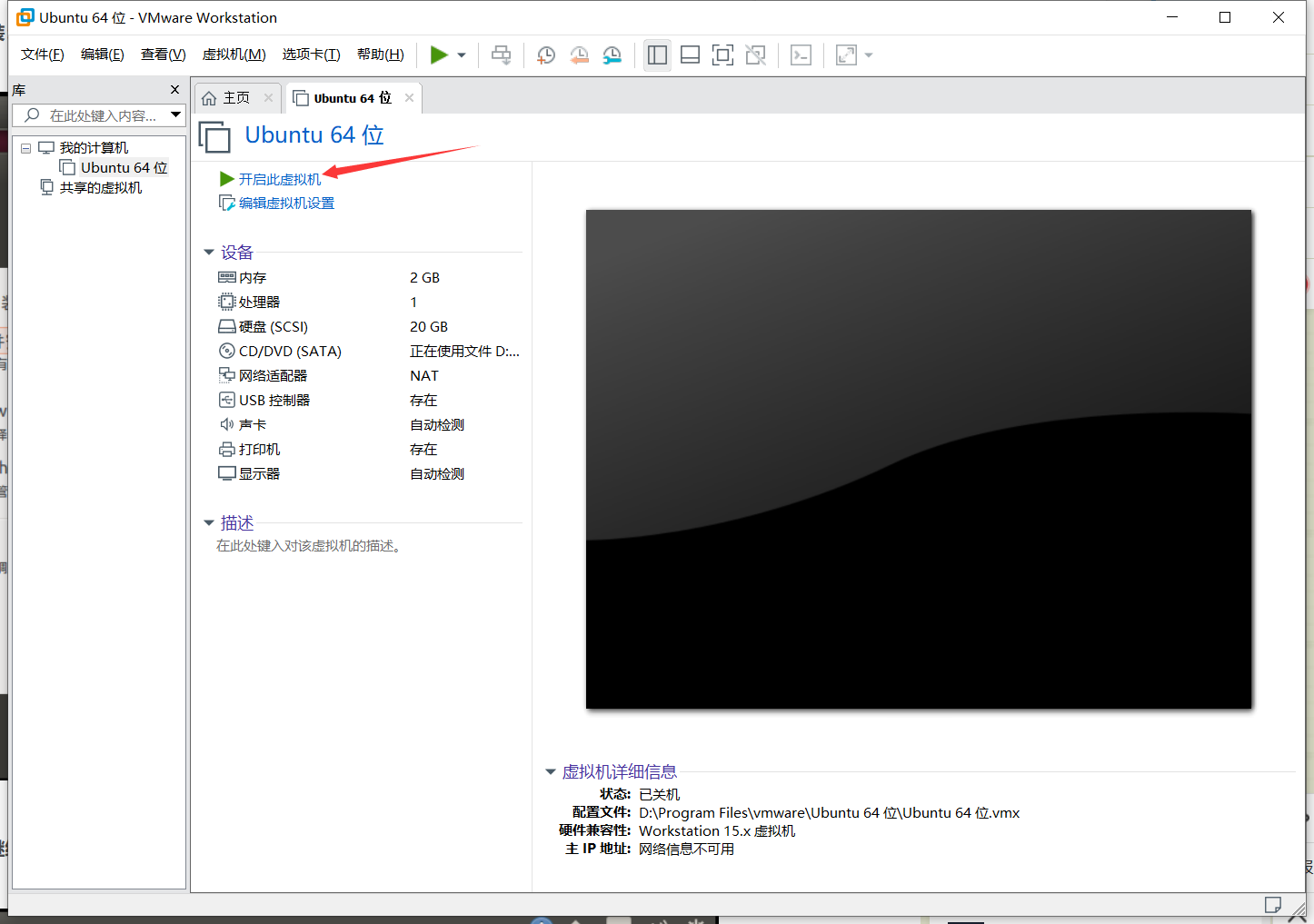
19、选择中文简体,点击安装Ubuntu
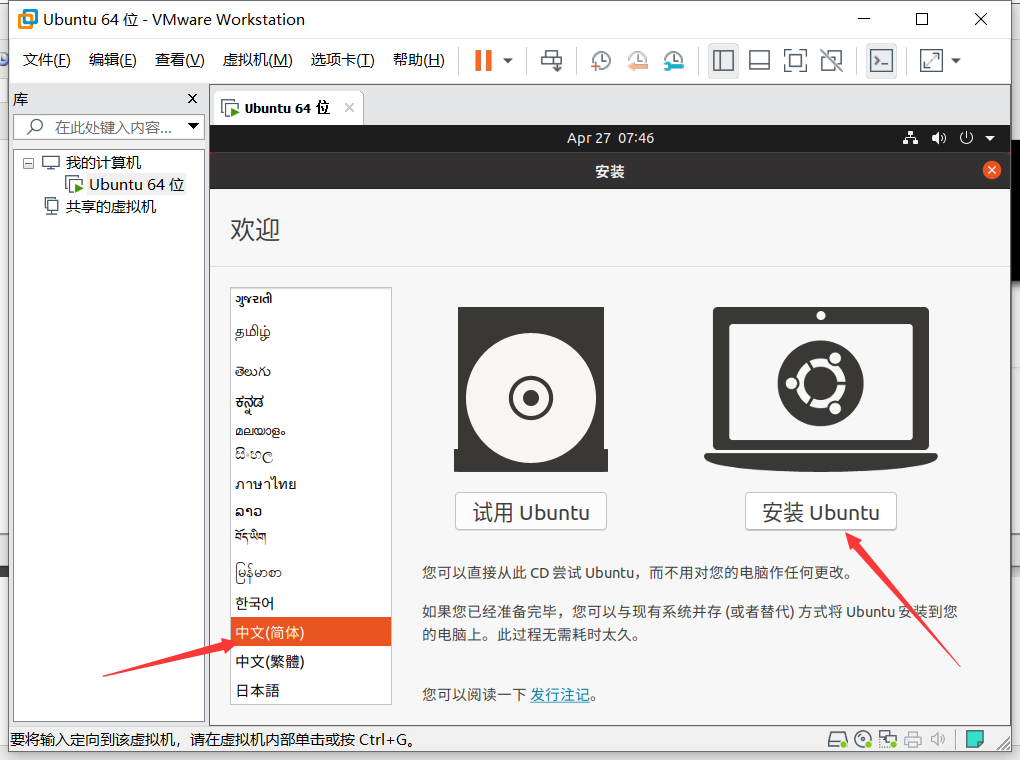
20、点击继续
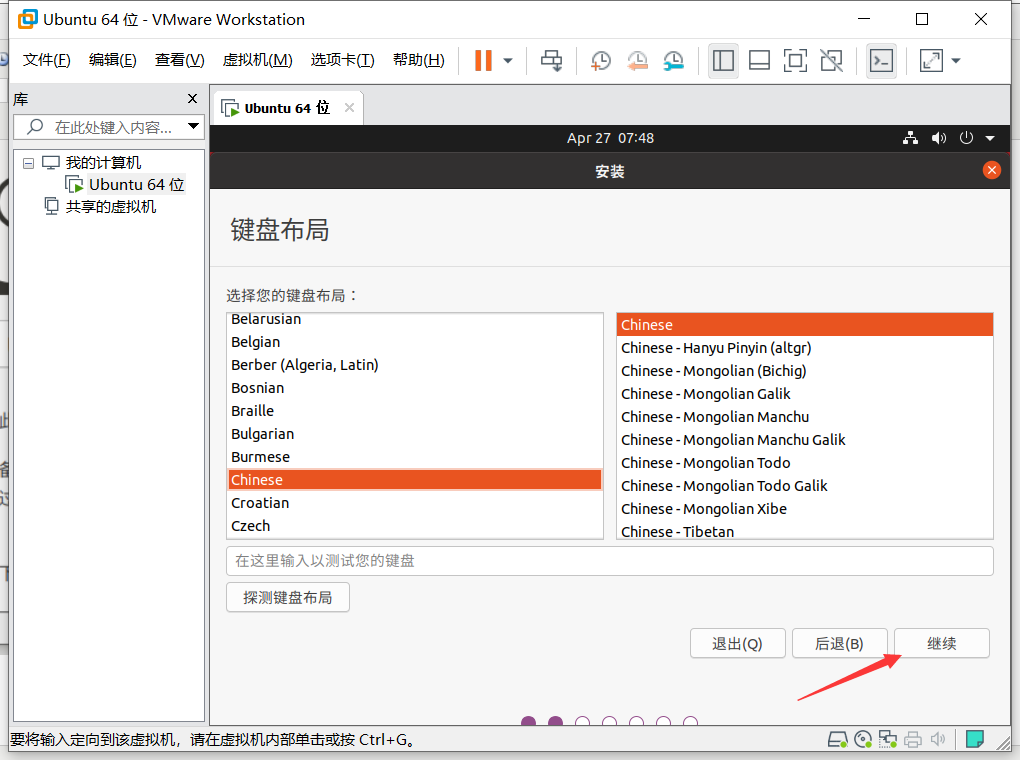
21、取消选择安装Ubuntu时下载更新,点击继续
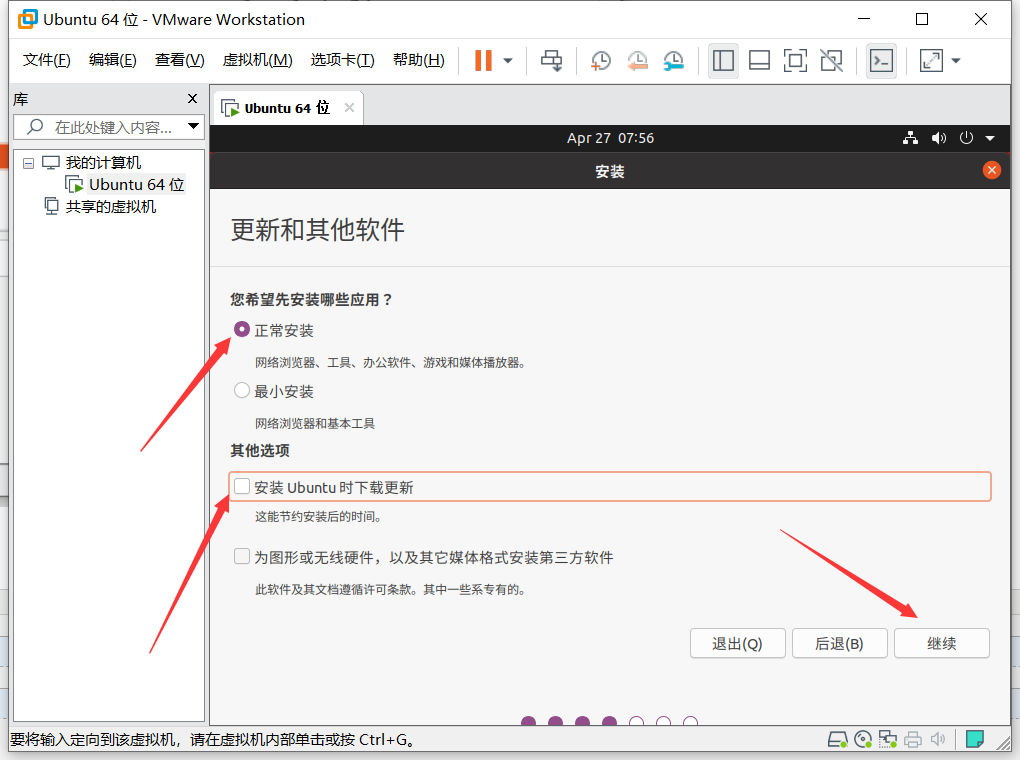
22、点击现在安装
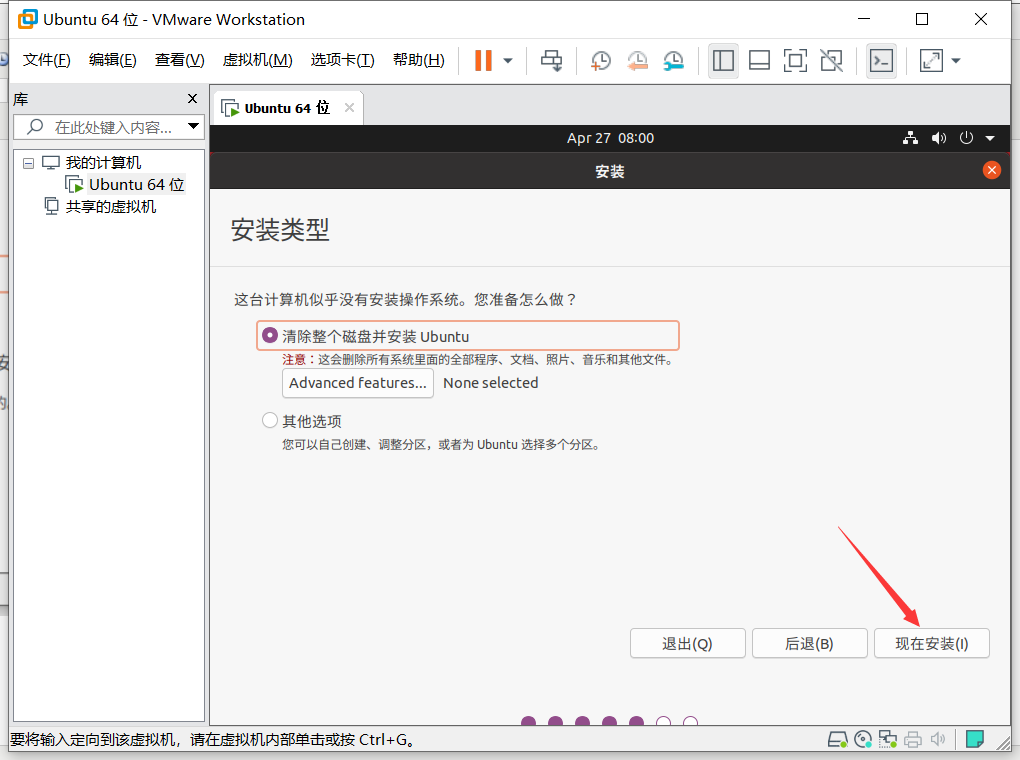
23、点击继续
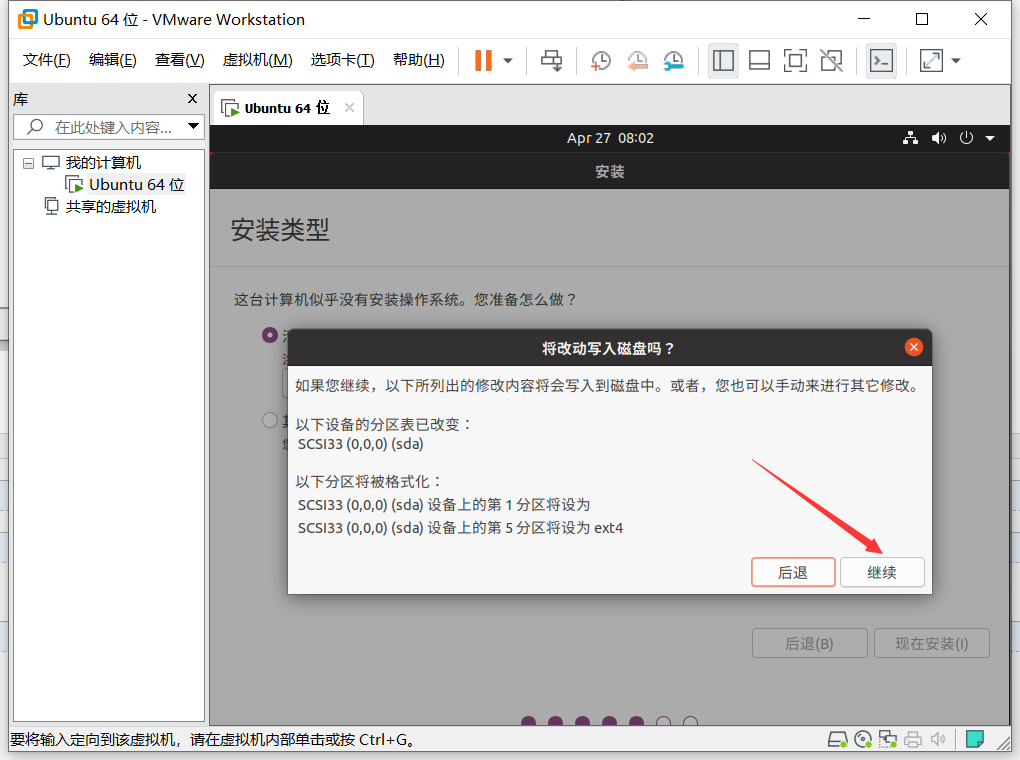
24、选择shanghai,点击继续
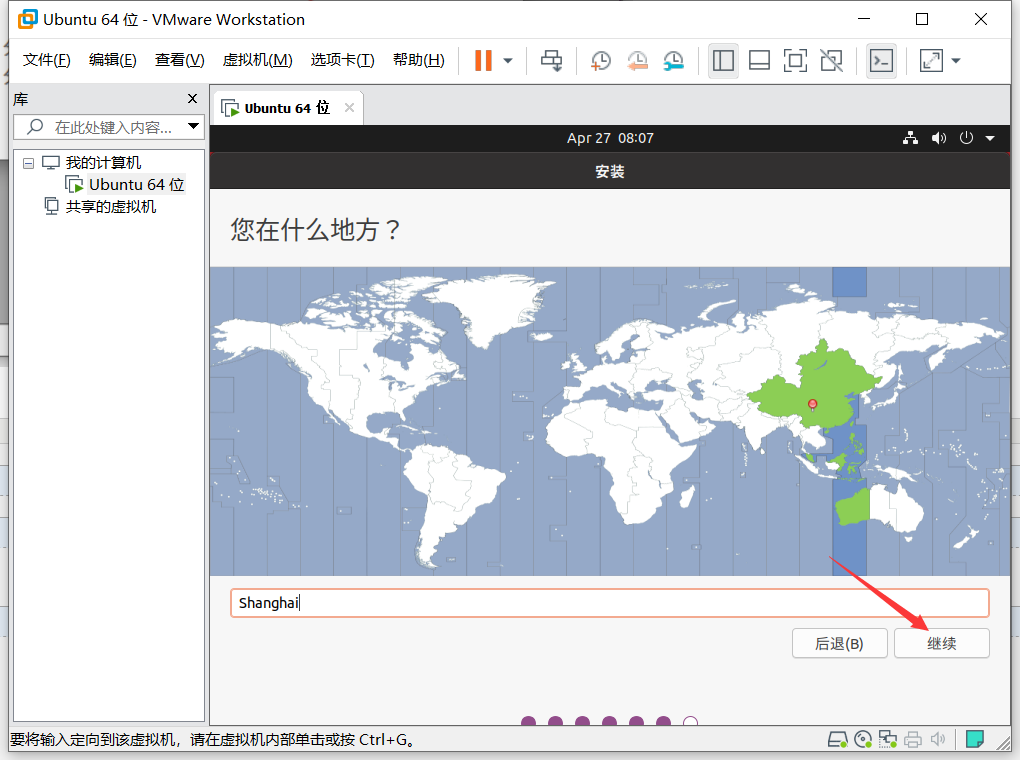
25、输入姓名和密码,点击继续
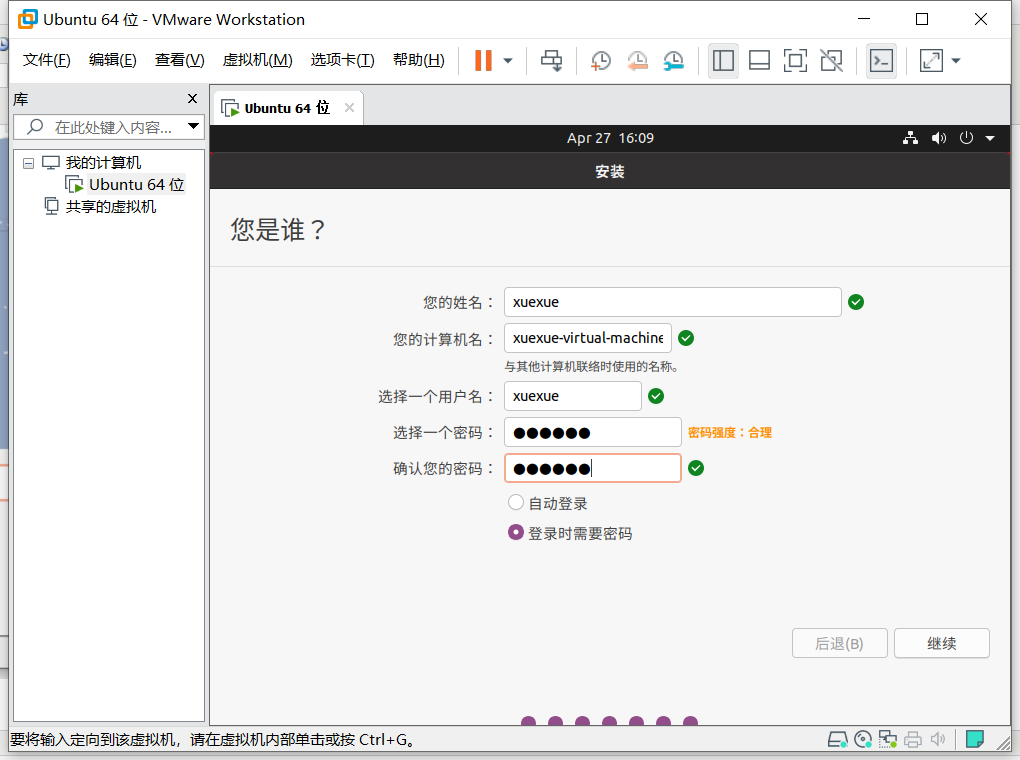
26、安装完毕,点击现在重启

27、若一直无法重启,则关机后手动重启Ubuntu